
Après la sortie le 21 mars de l’iPhone SE présenté comme le meilleur smartphone 4 pouce jamais commercialisé, il est fort probable qu’Apple mette également sur le marché deux autres puissants téléphones, à savoir l’iPhone 7 et l’iPhone 7 Plus, avant la fin de l’année. Peu importe le modèle que vous souhaitez acquérir, le point commun à l’iPhone SE et à l’iPhone 7 c’est que les prix augmentent avec l’espace de stockage disponible. Pour les utilisateurs les moins riches, le mieux est de prendre un appareil avec peu de mémoire, quitte à souvent sauvegarder les données sur des supports externes afin de libérer de la mémoire sur le téléphone. Voici trois manières de procéder pour faire une sauvegarde sur iPhone 7.
Trois Méthodes Pratiques pour Faire une Sauvegarde de l’iPhone 7
- Sauvegarde d’iPhone sur unité de stockage
- Sauvegarde d’iPhone sur ordinateur
- Sauvegarde d’iPhone dans le Cloud
1ère Méthode : AirMore FlashDisk
Compatible avec les appareils iOS et fonctionnant via le Wi-Fi, AirMore FlashDisk est un disque dur externe vous permettant d’ajouter de l’espace de stockage à un iPhone ou un iPad, tout en partageant toutes sortes de fichiers (images, vidéos, documents, etc.) avec plusieurs utilisateurs à la fois. Lisez les instructions suivantes pour faire une sauvegarde d’iPhone 7 :
- Installez AirMore+ sur votre iPhone.
- Allumez AirMore FlashDisk, ceci activera son réseau Wi-Fi intégré. Depuis votre iPhone, repérez et sélectionnez le réseau WiFi dont le nom commence par « AirMore » afin de connecter votre smartphone à l’unité de stockage.
- Démarrez le programme sur votre mobile et appuyez sur l’onglet Fichiers, Musique ou Média en fonction du contenu à sauvegarder. Appuyez sur « Sélectionner » en haut à droite, désignez les fichiers à transférer, et enfin appuyez sur « Procéder » pour lancer le processus.
- Déconnectez les appareils à la fin du transfert (celui-ci ne devrait pas prendre trop de temps).
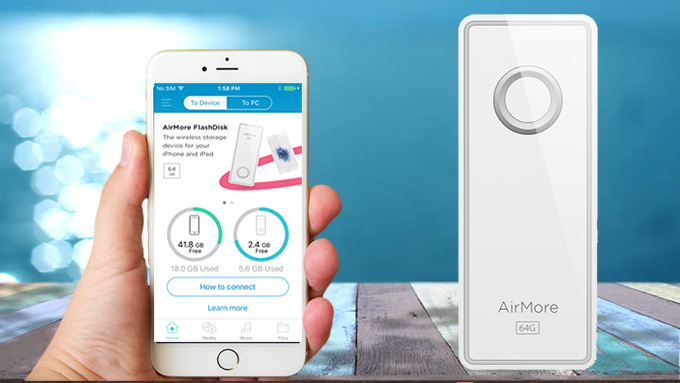
Avantages :
- Appareil compact facile à transporter.
- Son réseau Wi-Fi intégré vous permet de l’utiliser même si vous n’avez pas accès à un réseau Wi-Fi public et/ou que vous n’avez pas de câble USB sous la main.
- Les données sont stockées de manière sécurisées.
2ème Méthode : Apowersoft Gestionnaire de Smartphone
Le programme de bureau professionnel Apowersoft Gestionnaire de Smartphone est la solution la plus adaptée si vous souhaitez faire une sauvegarde du contenu de vos appareils portables (smartphones, iPad, tablettes, etc.) sur votre ordinateur. Son interface claire permet aux utilisateurs de tous niveaux de savoir comment s’en servir. Découvrez comment sauvegarder iPhone 7 sur PC :
- Vérifiez que vous disposez d’iTunes sur votre ordinateur, puis téléchargez et installez Apowersoft Gestionnaire de Smartphone.Télécharger
- Ouvrez l’application et utilisez un câble USB pour connecter l’iPhone à l’ordinateur. Appuyez sur « Faire Confiance » dans la fenêtre de notification qui va s’afficher sur l’écran du téléphone.
- Une fois la connexion entre le smartphone et l’ordinateur établie, sélectionnez les données à transférer avant de les envoyer sur l’ordinateur.
- Vous pouvez aussi aller dans « Outils » > « Sauvegarder » pour copier le contenu du téléphone en un seul clic.
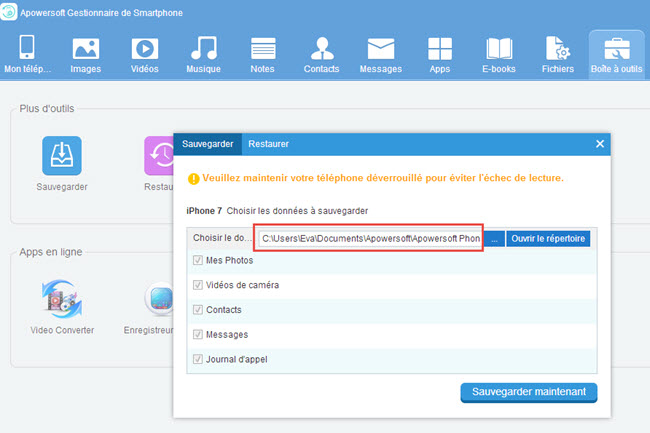
Avantages :
- Transfert très rapide.
- Simple à utiliser.
- Divers types de sauvegardes possibles.
3ème Méthode : iCloud
Même si le nom iCloud est familier aux utilisateurs d’appareils iOS, tous ne savent pas forcément qu’il s’agit d’un espace de stockage en ligne pour vos fichiers (documents, images, vidéos, etc.) accessible via n’importe quel appareil après avoir rentré votre identifiant Apple. C’est une option valable pour faire une sauvegarde d’iPhone SE ou 7, même si l’espace alloué reste limité. Suivez le mode d’emploi ci-dessous :
- Depuis votre téléphone, ouvrez les « Paramètres », localisez « iCloud » et appuyez dessus.
- Renseignez votre identifiant et votre mot de passe Apple. Acceptez les conditions générales.
- Tapez sur « Sauvegarde », activez « Sauvegarde iCloud Backup » et sélectionnez « Sauvegarder Maintenant » pour lancer la synchronisation de données.
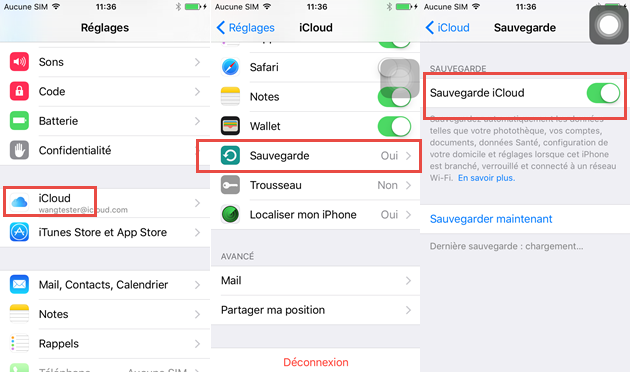
Avantages :
- iCloud est déjà intégré à la plupart des iPhone.
- Vous pouvez accéder aux sauvegardes via n’importe quel ordinateur ou iPhone/iPad.
Maintenant que vous connaissez les diverses façons de réaliser une sauvegarde de vos données depuis votre iPhone, c’est à vous de décider laquelle vous convient le mieux en fonction de vos exigences. Notez cependant qu’AirMore FlashDisk est la solution qui offre le plus d’avantage en termes de mobilité, d’accessibilité et de sécurité.

Laissez un commentaire